EaseUS Partition Managerで簡単にWindowsディスクパーティションを管理
Windowsに組み込まれているパーティション分割ツールには過去25年間でゆっくりと進化しました。 Windows Vistaでは、セットアップ中にパーティションを作成および削除するためのグラフィカルインターフェイスが追加されました。それ以来、Windowsユーティリティのこの重要な部分は、それ以来ほとんど静止しています。 Microsoft管理コンソール内のデスクトップから利用できるディスク管理ツールも同様に制限されています。コマンドラインからより強力なオプションを利用できます。しかしこれは2016年であり、誰もが自分の好みに合わせて物事をカスタマイズするために不可解な専門用語で遊んでみたいと感じるわけではありません。
編集者注: 期間限定で、無料のPartition Master Proを入手してください。無料プレゼントで。提供は金曜日8/5の午後12時(太平洋時間)に終了します。
EaseUSはWindowsユーザーに簡単なパーティションエクスペリエンスを提供します
過去数年間、私は堅牢なEaseUS Partition Managerと呼ばれるサードパーティのソリューション。無料のHomeエディションは、その使いやすさと快適なグラフィカルユーザーインターフェイスで非常に印象的です。それは、Windowsをインストールするたびに、私がアプリの武器に追加するトップユーティリティの1つです。 EaseUSには、基本以上の機能が必要な場合、Professional Editionがあります。これには、パーティションのサイズ変更、削除、マージ、パーティション形式の変換など、無料のホームエディションで利用できるすべての標準機能が含まれています。
EaseUS Partition Manager 11の新機能
- GPTシステムディスクをMBRに安全に変換します。
- ReFSファイルシステムをサポートします。
- Windows Storage Spaceをサポートします。
- Bitlockerパーティションを管理します。
- クリーンな最適化ツールにより、コンピューターのパフォーマンスが維持されます。
- より効率的なWinPEブータブルを作成します。
- よく使用される関数を見つけるのは非常に簡単です。
- システムの移行とクローン作成。
このレビューに使用されるバージョン11は、WinPEの作成、パフォーマンスの最適化、簡単なクローン作成および移行ツール。最新バージョンにはWindows 10のサポートが含まれていますが、Windows 7やWindows XPなどの古いバージョンでも動作します。システム要件は最小限です。 Partition Manager Professionalは、512 MBのRAMを搭載した古い500 MHzプロセッサで実行できます。
EaseUS Partition Managerの各エディションで使用可能なすべての機能の比較については、次の表をクリックして詳細を確認してください。

EaseUS Partition Managerインターフェースは機能でいっぱいです。ユーザーは心配する必要はありません。ツールと機能は論理的に配置されています。メインインターフェイスには、システムで使用可能なすべてのパーティションが表示され、左側のタスクペインには、SSDやハードディスクイメージング、パーティションのサイズ変更、変換など、ユーザーが実行できる一般的な操作へのクイックアクセスが一覧表示されます。 EaseUS Partition Managerには、デフラグ、ディスク分析、プロパティビューアーなどの診断ツールも含まれています。
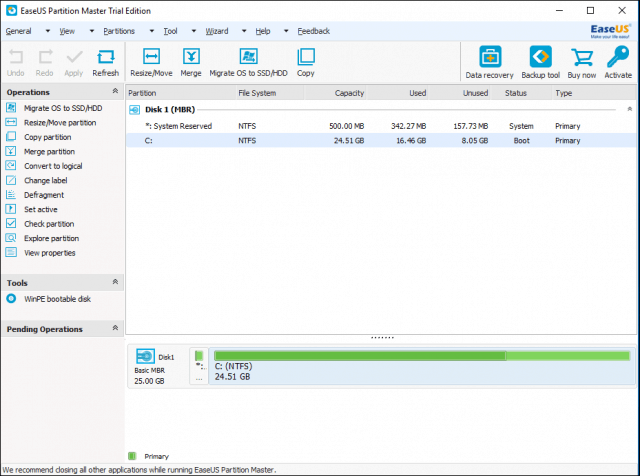
コンピューターに複雑なパーティションがある場合EaseUSを使用すると、管理が容易になります。 OEM PCメーカーの最新の傾向の1つは、システムに含めることができる不要な工場パーティションのアルファベットスープです。パーティションレイアウトが構成されているため、これらのパーティションの一部は削除が困難な場合があります。ダイナミックディスクとして構成されているためです。プライマリボリュームとは異なり、ダイナミックディスクには複数のパーティションを作成する機能が含まれています。問題は、1つ以上のディスクパーティションを削除する場合です。別のパーティションとマージするか、デュアルブート構成をセットアップすると、アクティブなプライマリブートパーティションに影響する可能性があります。ベーシックディスクに変換すると、システムが動作しなくなることがよくあります。 EaseUS Partition Manager Professionalは、数回の簡単なクリックで、このようなシナリオから推測作業を取り除きます。
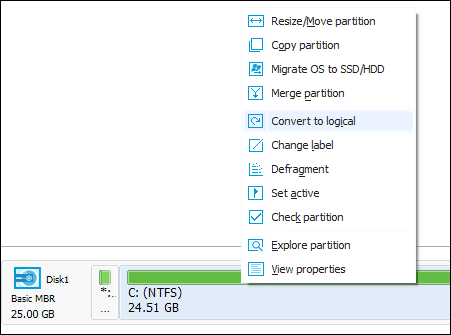
私がよく出くわす別のヘッドスクラッチャーはパーティションのサイズ変更と縮小。最近、Surface Pro 3にパーティションをセットアップしたかったので、Windows 10 Anniversary Updateを試すことができました。問題は、SSDを3 GB以上に縮小できなかったことです。休止状態やディスク暗号化をオフにするなどのすべての推奨事項を試しましたが、どれも機能しませんでした。うんざりして、EaseUSを試してみたところ、苦情やエラーなしで50 GBのパーティションを正常に作成できました。 EaseUSを正常に使用できる他のシナリオには、GPT(GUID Partition Table)ディスクのMBRへの変換が含まれます。これは、古い32ビットバージョンのWindowsを使用する必要があるシステムに特に便利です。 MPTは4つの論理パーティションに制限されていますが、GPTは最大128の論理パーティションをサポートしているため、必要に応じてEaseUSを使用してより大きなディスクを変換できます。
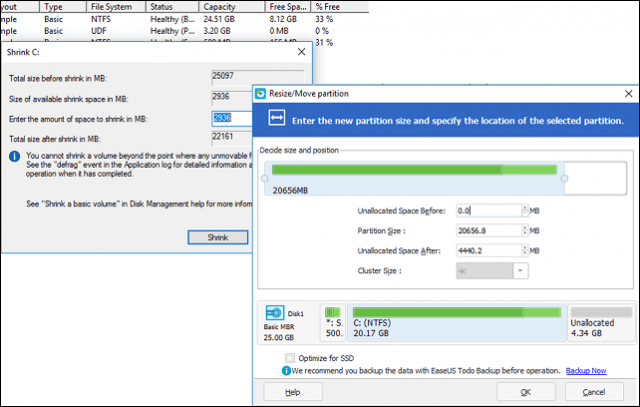
EaseUSはシステムのサイズ変更にも便利ですパーティションを予約します。ユーザーがWindows 10にアップグレードしようとすると、このエラーが発生する場合があります。リカバリパーティションには、リカバリファイルを保存するためにWindows 7が使用する制限された100 MB以上のパーティションが必要なため、Windowsセットアップ中にエラーが発生します。 EaseUSを起動し、ブートドライブの左側に非破壊パーティションを作成し、さらに300 MBを追加してから、回復パーティションを拡張して余分なスペースを使用しました。 Windows 10のセットアップは問題なく継続されました。
結論
これらの機能はすべて、コマンドラインからWindowsで実行できます。ただし、コマンドライン演算子を入力してdiskpartがどのように機能するかを理解するウィザードではない場合は、 あなたはトラブルを求めている。 EaseUSユーザーインターフェイスは使いやすく、論理的;それはあなたの心が考える方法のように機能します。回復パーティションを拡張することは、この優れた例です。システムドライブの前にパーティションを確保して、システム予約ドライブにより多くのスペースを割り当てたいと思ったようです。推測を避け、パーティションを管理するリスクを取りたい場合。または、パーティション分割の仕組みに関する複雑な文献を読むことを避けた場合、Partition Manager Professionalは最適なディスクユーティリティです。
EaseUS Partition Manager Professionalの価格は39ドルです。 アプリケーション全体は、わずか30 MBのダウンロードです。興味がある場合は、無料の試用版をダウンロードして自分で確認できます。インストールは迅速かつ簡単で、単一のセットアップファイルをダブルクリックし、数回クリックするだけでインストールが完了します。

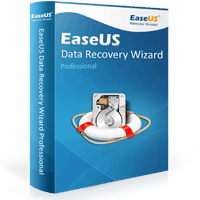








コメントを残す